[ไดอารี่] แล้วก็ถึงเวลา... PC เครื่องที่ 5 !!
หลังจากเขียนเรื่องความทรงจำ กับ PC ทั้ง 4 ไปเมื่อวันที่ 14 กันยายน ใครจะไปนึกว่าแค่ 2 เดือนเท่านั้น ก็ต้องมาพบกับคอมพ์เครื่องที่ 5 ซะแล้ว...
ก็เป็นการไปห้างนี้ครั้งแรก หลังจากไม่ได้ไปมาหลายปี (ไปครั้งสุดท้ายยังเป็นฟิวเจอร์ปาร์คอยู่ ตอนนั้นเยาฮันเพิ่งปิดแล้วมีคาร์ฟูมาเปิดแทนหมาด ๆ) เข้าไปนี่มึนเลย ดีที่มันมีจอแผนที่ให้จิ้มดูว่าตอนนี้อยู่ตรงไหนเลยพอจับทางได้ เข้าไปก็ตรงไปร้านจิ๊บเลยครับ ก็จัดของได้ตามที่ต้องการ ขาดแต่ PSU (Power Supply) กับเคส แต่ไปเดินดูร้านอื่นก็ไม่มี สุดท้ายเลยจัด PSU กับเคสตัวอื่นมา เอาจากร้านจิ๊บนั่นแหละ
แต่เคสที่ได้มามีพัดลมด้านหลังให้ตัวเดียว แต่ร้านจิ๊บมีแต่พัดลมไฟสีแดง ผมอยากได้สีขาว จึงเดินหาที่ร้านอื่น ด้วยความที่เดินหาจนเหนื่อยแล้ว พอเจออะไรก็เอาเลย ก็ได้พัดลมยี่ห้อนุ็บโวมา ซึ่งผมโคตรจะไม่ไว้ใจยี่ห้อนี้เลย แต่เห็นร้านเขาดีใจมากที่มีลูกค้ามา (คนขายมารุมทั้งร้าน) ก็เอามาเถอะ... มันอาจจะดีกว่าที่คิด
ซึ่งประกอบด้วย....
มันคือ Windows 10 Home FPP นั่นเอง ที่ซื้อมาก่อนเพราะตอนนั้นเขาลดราคาเหลือเท่ารุ่น OEM คือจาก 43xx เหลือแค่ 3990 บาทเท่านั้น ผมไม่รอช้าสั่งทันที (แล้วต่อมามันก็ลดอีก ถูกกว่า😅) ก็เลยได้มาก่อน แต่สุดท้ายส่วนต่างก็ถูกเอาไปซื้อพัดลมเคส (ซึ่งพังไปตัวนึง)
CPU นี่แรกเริ่มเดิมทีผมเล็ง Ryzen APU ซึ่งตอนที่เขียนนี่ยังไม่มาซะที ซ้ำ AMD ยังขัดตาทับด้วยการเอา APU รุ่นเก่ามาย้อมเป็นซ็อคเก็ต AM4 ขายใหม่อีก ก็เลยจำใจต้องหันมามอง Intel ซึ่งตอนแรกก็จะเอาแค่ Pentium G4600 ซึ่งราคาถูกกว่า i3-7100 ราว ๆ พันกว่าบาททีเดียว แถมความเร็วต่างกันไม่มาก (ถ้าไม่เอาไปเข้ารหัสวิดีโอหรือเร็นเดอร์งาน 3D นะ) เรียกว่าความเร็วที่ได้เพิ่มจากการจ่ายอีกพันกว่า ๆ มันไม่คุ้มเท่าไหร่น่ะครับ แต่... Pentium G4600 ดันขาดตลาด (นาน ๆ จะกลับมาขายที) ก็เลยจำใจ เอา i3 นี่แหละ
เมนบอร์ด จริง ๆ ผมเล็ง Gigabyte ไว้ (เพราะประกันดีมาก) แต่เช้าวันที่จะไปซื้อไม่รู้อะไรดลใจให้ไปเปิดอ่านกระทู้เมนบอร์ดยี่ห้อไหนดี แล้วก็ไปเจอคนตอบว่า Gigabyte หลัง ๆ หลุด QC บ่อย (แต่ประกันเขาดี ย้ำ ประกันเขาดี) ผมเลยเปลี่ยนเป้าหมายไปที่ ASUS ในตอนนั้นเลย รุ่นที่เลือกมาจะเป็นรุ่นเล็ก มีช่องแรม 2 ช่อง มีพอร์ต DVI กับ D-Sub แต่ไม่มี HDMI ข้างหลังมี USB 3.0 4 ช่องและ USB 2.0 2 ช่อง และ คู่มือห่วยมากกกกกกกก
RAM ตอนแรกผมเล็ง Kington HyperX ไว้ ซึ่งราคาแค่ 33xx (นี่คือราคาที่แรมแพงแล้ว) แต่แน่นอนว่าของขาด ก็มีตัวเลือกแค่ G.Skill ราคา 3890 กับ Corsair ราคา 41xx ก็แน่นอนเอาตัวถูกกว่าสิ เขามีแต่สีแดง ก็ได้มาเป็นสีแดง (แต่ถ้า Corsair มีสีดำให้เลือกด้วย) แรมยี่ห้อนี่แถมสติ๊กเกอร์มาแปะเคสด้วยนะ ตัวนี้เป็น DDR4-2400 สามารถเปิด XMP ได้ด้วย
SSD เป็นสื่อเก็บข้อมูลทดแทนฮาร์ดดิสก์ชนิดหนึ่ง ที่ไม่มีจาน ไม่มีหัวอ่าน มีแต่ชิปล้วน ๆ คล้าย Flash Drive แต่อ่านเขียนเร็วกว่า ปัจจุบันเราจะเห็นชาวพันทิปออกมาแนะนำให้ใช้อยู่เนือง ๆ ที่เลือก SSD เพราะปีนี้ผมเพิ่งซื้อฮาร์ดดิสก์ทดแทนตัวเก่าไป 2 ลูกแล้ว ไหน ๆ แล้วก็ขอใช้ SSD ดูละกัน ก็ได้รุ่น WD Green 120 GB แบบ M.2 มานี่แหละ (ถึงจะแปะป้าย WD Green แต่ไส้ในจริง ๆ คือ SanDisk ที่ WD เพิ่งไปซื้อมานั่นเอง) มันเล็กมาก ขนาดใหญ่กว่า Flash Drive อันใหญ่ ๆ นิดนึง (แต่บางกว่านะ) เอาจริง ๆ ใช้แล้วก็กังวลนิด ๆ นะ เพราะถ้าไฟดับขณะเขียนข้อมูลมันอาจจะพังได้เลย
Power Supply ตอนแรกเล็ง SilverStone ไว้ แต่.. ใช่ครับ ของขาด ก็เลยได้ Thermaltake นี่มาแทน ถึงไม่ดีที่สุดแต่มันก็ดีกว่า PSU ของเครื่องเก่าแหละ น่าจะรับสภาพไฟฟ้าที่บ้านได้
Case เอาจริง ๆ ผมใฝฝันอยากได้เคสเล็ก ๆ มานานแล้ว ก็เล็งเคสไว้ตัวนึง กดถูกใจที่แอปร้านจิ๊บไว้แล้ว แต่หลังจากนั้นไม่กี่ชั่วโมงของก็หมดครับ (ต่อหน้าต่อตา😨) จนบัดนี้ยังไม่มีของมาเลย วันที่ไปซื้อก็มีแต่ Deepcool Smarter LED กับ Cougar MX330-X นี่แหละ ที่อยู่ในลิสต์ตัวสำรอง แต่จับเคส Deepcool แล้วไม่ประทับใจ เลยเอา Cougar มาแทน ซึ่งก็ยังคงเป็นเคส Mid Tower เหมือนเดิม(แถมสูงกว่าเคสเก่าด้วย😅) สาเหตุที่ต้องเปลี่ยนเคสด้วยก็เพราะเคสเก่าช่องเสียบไมค์กับ USB เสียไปอย่างละช่องแล้ว อีกอย่างผมอยากได้ช่อง USB 3.0 ข้างหน้าด้วย ทำไมเขาไม่กำหนดมาตรฐานให้แยกตรงนี้ขายต่างหากนะ ซื้อทีต้องซื้อยกเคสนี่ ดูสร้างขยะเกินไปรึเปล่า?
เริ่มจากชิ้นส่วนที่ต้องถอดออกมาจากเครื่องเก่า มี 2 ชิ้นนั่นคือ ลำโพง Buzzer สำหรับเสียบที่เมนบอร์ด และสายแปลงหัวจ่ายไฟ 4 Pin (Molex) เป็น 3 Pin สำหรับพัดลม (แต่เอาจริง ๆ อันหลังไม่ได้ใช้) จริง ๆ ลำโพง Buzzer นี่มันต้องแถมมากับเคส แต่เคสหลายยี่ห้อสมัยนี้ไม่ยอมแถมแล้วครับ ไม่รู้จะให้หาจากเน็ตเอาเองรึไง (แต่ก่อนยังไปคุ้ยตามร้านที่พันธุ์ทิพย์ได้) ไอ้ลำโพงนี่สำคัญมากแท้ ๆ เพราะใช้แจ้งอาการ error ต่าง ๆ ได้
เมนบอร์ด Asus คราวนี้เป็นสีดำ ยี่ห้ออื่นก็ใช้สีดำกันหมด (ต้องรุ่นเทพ ๆ ถึงจะเป็นสีขาวหรือสีแดง) ก็สรุปว่าสถิติใช้เมนบอร์ดสีไม่เคยซ้ำของผมยังไม่ถูกทำลาย (เขียว เหลือง แดง ฟ้า ดำ แล้วต่อไปจะสีอะไร?) ตอนแรกนึกว่าขนาดเท่าเมนบอร์ดเครื่องเก่า แต่จริง ๆ เล็กกว่ามาก คงเพราะมีแรมแค่ 2 ช่อง และตัดพอร์ท Floppy Disk กับ IDE ทิ้งไปเรียบร้อยแล้ว ตรงวงจร Audio จะมีลายวงจรเรืองแสงด้วย (ของ Gigabyte ก็มี) เสียดายเคสเครื่องนี้ไม่มีเจาะช่องใส 😣
จริง ๆ เมนบอร์ดสีดำสวยมาก แต่ถ่ายออกมาเหมือนกล้องพยายามเร่งแสงเลยออกเป็นน้ำตาลตุ่น ๆ ซะงั้น ถ้าเทียบกับเมนบอร์ดเครื่องที่แล้ว ก็ไม่ค่อยสวยเท่าไหร่ (คงเพราะไม่มีฮีตซิงค์ตรงกลางแล้ว) ที่ว่างระหว่าง CPU กับช่องเสียบการ์ดจอนั่นคือช่อง M.2
Core i3-7100 แกะมาก็มีพัดลม+ฮีตซิงค์อยู่ด้วยเช่นเคย ใต้ฮีตซิ้งค์จะมีซิลิโคนแปะไว้ด้วย ที่ผ่านมาผมเจอแต่ซิลิโคนแข็ง ๆ บาง ๆ ทาอยู่ แต่อันนี้ทาอย่างหนา นิ้วไปแตะโดนนิดนึงก็ติดมาเป็นก้อนเลย (สภาพคล้าย ๆ ยาสีฟันที่แห้งไปแล้วนิด ๆ)
CPU ของ Intel นั้นไม่มีขา ไม่ต้องกลัวขาหักขางอ (แต่ถ้าหักถ้างอจะไปเกิดกับฝั่งเมนบอร์ดแทน) แถมทำเขี้ยวล็อคไว้แล้ว ถ้าวางลงล็อคไม่มีผิดแน่นอน
ปิดฝา เท่เลย รอใช้ซ็อคเก็ตแบบนี้มา 2 เครื่องแล้ว ได้ใช้ซะที 😂
ติดตั้งพัดลม แรม และ M.2 เรียบร้อย
การติดตั้ง M.2 นั้นจะต้องเสียบเฉียง ๆ (ตามแนวตั้ง) เข้าไปให้สุดแล้วกดลง จากนั้นใช้ตัวยึดที่เมนบอร์ดให้มา ยึดให้นอนให้เรียบร้อย ของ ASUS ตัวยึดจะเป็นน็อต 2 ตัว ใช้รองตัวนึง (คล้าย ๆ น็อตรองเมนบอร์ดแต่สั้นกว่า) และปิดข้างบนตัวนึง ตอนแรกผมหาไม่เจอ สุดท้ายเจอแอบอยู่ในกล่องเมนบอร์ด มันเล็กมาก ต้องเตรียมไขควงเล็กมาด้วย แล้วถ้าหายนี่หามาแทนไม่ได้ง่าย ๆ ด้วยนะ (ของ Gigabyte เหมือนจะใช้ตัวล็อคแบบอื่น)
Power Supply จะถูกแบ่งที่ไว้ข้างล่าง เวลาใส่ต้องเปิดฝาเคสอีกด้านมาใส่ การใส่ PSU แบบนี้ต้องหันเอาพัดลมลงไปด้านล่าง ที่ชื่อรุ่นมันกลับหัวเพราะเขาออกแบบเผื่อใครจะหันพัดลมขึ้น ไอ้ด้านนี้มันก็จะไปโผล่อีกด้านแบบไม่กลับหัว ปกติเคสที่ติด PSU ด้านนี้เขาคงไม่เปิดด้านนี้โชว์กัน
ที่ไม่โชว์ด้านนี้กัน เพราะเอาไว้ซ่อนสายไฟนี่แหละ (เคยเห็นเขาจัดสายด้านนี้เนี้ยบกว่านี้มาก แต่ผมนี่แค่ให้ปลายสายมันไปเสียบกับอุปกรณ์แบบไม่กลับหัวกลับหางได้ก็เต็มกลืนแล้ว)
ช่องใส่ฮาร์ดดิสก์แบบ 3.5 นิ้ว จะมีแค่ 2 ช่อง ซึ่งเคสแบบ Mid Tower หรือ Mini Tower สมัยนี้มักให้ช่อง 3.5 นิ้วมาแค่ 2 - 3 ช่อง คาดว่าเพื่อหลีกทางให้การ์ดจอที่ยาวเกินเหตุทั้งหลาย หรือเว้นที่หน้าเคสไว้ติดชุดระบายความร้อนด้วยน้ำแทน ส่วนที่ผมผิดหวังสำหรับเคสตัวนี้ ไม่ใช่ใส่ฮาร์ดดิสก์ได้แค่ 2 ตัว แต่เป็นเพราะการติดตั้งต้องเอาฮาร์ดดิสก์ใส่ในถาดที่มันเตรียมไว้ให้ก่อน ซึ่งเราต้องง้างให้เดือยเล็ก ๆ ของไอ้ถาดนี่เข้าไปในรูน็อตของฮาร์ดดิสก์ให้ได้ แล้วตัวถาดมันแข็งไม่ได้ง้างกันง่าย ๆ และไอ้เดือยที่ว่าก็เช่นกัน ผลคือ... เดือยหักไปแล้ว 1 อัน โชคยังดีที่ตัวถาดมีรูสำรองให้ใช้น็อตขันยึดเอา แต่ถ้าตัวถาดหักนี่ก็จบกัน แถมเคสนี้ถ้าไม่มีถาดแล้วใส่ฮาร์ดดิสก์ไม่ได้ด้วยนะ
สภาพอีกด้านก็ได้เท่านี้แหละ ดูเหมือนเคสจะใหญ่มาก แต่จริง ๆ เมนบอร์ดต่างหากที่เล็กมาก จากด้านนี้จะเห็นช่องว่างทางขวาที่เอาไว้ติดฮาร์ดิสก์ขนาด 2.5 นิ้วได้ 2 ตัว แต่... เคสยี่ห้อนี้งกน็อตครับ น็อตเอาไปใส่เมนบอร์ดกับไดร์ฟ DVD หมดแล้ว เหลือไม่พอแม้จะติดตั้งฮาร์ดดิสก์ 2.5 นิ้วเพิ่มอีกแค่ตัวเดียว โชคดีที่เคสตัวเก่าเหลือน็อตเบอร์นี้ให้บานเลย แต่ในอนาคตผมว่าจะเปลี่ยนเคสแน่ ๆ ละ ขอใช้หนี้หมดก่อนเถอะ😠
การประกอบเสร็จสิ้น เปิดเครื่องครั้งแรก..... เงียบ ไฟไม่เข้า อ๋อ สงสัยเสียบสาย Front panel ผิด (สายเชื่อมปุ่มเปิดเครื่อง ไฟฮาร์ดดิสก์ ไฟ Power และปุ่มรีเซ็ต) ก็เสียบใหม่ เปิดเครื่อง ไฟขึ้น พัดลมหมุน ไฟที่วงจร Audio บนเมนบอร์ดติด แต่เงียบ ไม่มีเสียบปี๊บ ไม่มีภาพขึ้นจอ สลับสายยังไงก็เหมือนเดิม ในที่สุดก็ยอมแพ้.....
ช่างบอกตบท้ายว่า โชคดีที่ยังซ่อมได้ ไม่ต้องส่งเคลม ...... ถึงตรงนี้ผมขนลุกเลย เพราะ ASUS นี่ขึ้นชื่อเรื่องเคลมยากและรอนาน แต่เอาเถอะ รอดมาแล้ว ขากลับก็ซื้อพัดลมกลับไปด้วย ไอ้ที่ไฟสีแดงนั่นแหละ เพราะพัดลมยี่ห้อที่จำใจซื้อที่ร้านอื่นวันก่อน... สายขาดครับ (พอเลย ผมจะไม่ไว้ใจยี่ห้อนี้อีกต่อไป😠) กลับบ้านไปก็ลุ้นอยู่ว่าถึงบ้านจะเปิดติดมั้ย (เผื่อมันกลัวช่าง) แล้วมันก็เปิดติด 🤗
กล่องก็จะมี 2 ชั้น ชั้นนอกเป็นปลอกสวม ข้างในเปิดมาก็จะเห็นป็อปอัพรูปโลโก้วินโดวส์ ทางขวาจะเสียบการ์ดที่เป็น Key เอาไว้
กางออกมาก็จะเจอแต่คู่มือติดตั้งเบื้องต้น แบบเบื้องต้นมาก ๆ และ Flash Drive ที่บรรจุวินโดวส์ 10 พร้อมลงทันทีอยู่ ปริศนาที่หลายคนคงแอบสงสัยว่า ไอ้ Flash Drive นี่มันใส่วินโดวส์ 10 รุ่นไหนมา แล้วตัวมันจุกี่กิ๊กกัน คำตอบคือ... น่าจะเปลี่ยนไปเรื่อย ๆ ครับ เพราะก่อนหน้านี้ผมดูในคลิปสอนลงวินโดวส์ 10 (ไม่ใช่ลงไม่เป็น แต่เพราะอยากรู้คำตอบของคำถามตะกี้นี้แหละ) แล้วคลิปนึงเขาก็บอกว่าเป็นวินโดวส์ 10 รุ่นแรกสุดและให้ Flash Drive มาแค่ 4 GB เท่านั้น แต่ไอ้ที่ผมได้มานี่เป็นขนาด 16 GB เลย ส่วนวินโดวส์ 10 ก็เป็นรุ่น Anniversary Update โดยตัวติดตั้งวินโดวส์จะกินที่ราว ๆ 7 GB เพราะรวมรุ่น Home กับ Pro และ 32 บิต กับ 64 บิต มาให้เลย เอาไปลงที่ไหนก็ได้
โฉมหน้า Flash Drive ที่แถมมา ไอ้จุกสีน้ำเงินนั่นแค่ประดับเฉย ๆ ไม่ใช่ฝาปิดนะ อย่าดึงล่ะ (หรืออาจจะดึงออกมาได้ แต่ไม่เห็นใครกล้าดึงออกมานะ) รองรับ USB 3.0 ด้วย แต่... ตอนลงวินโดวส์นี่เสียบช่อง USB 3.0 แล้วบูตไม่ขึ้นนะ ต้องเสียบช่อง 2.0 ซะงั้น อะไรเนี่ย? ตอนบูตนี่แทนที่จะขึ้นโลโก้วินโดวส์ดันขึ้นโลโก้ ASUS ซะงั้น (คนรู้จักบอกเป็นฝีมือของ UEFI)
เมนบอร์ดใหม่ใช้ UEFI ตอนติดตั้งจะสร้างพาร์ติชั่นเป็น GPT และมีการแบ่งพาร์ติชั่นออกมาเป็น 4 ตามนี้ เหลือพื้นที่ใช้จริง 111 GB (จาก 120 GB) อ้อวินโดวส์ 10 แบบกล่องที่ขายในไทยดูเหมือนจะเป็น English UK นะครับ ตอนติดตั้งให้เลือก Time and currency format และ Keyboard and input method เป็น Thai ได้เลยเพื่อป้องกันบั๊ก 3 ภาษา (ไม่ต้องห่วงระหว่างติดตั้งเดี๋ยวมีคีย์บอร์ด US ให้แน่นอน) เมื่อติดตั้งเสร็จแล้วอย่าลืมไปติดตั้ง English US ให้ครบ ๆ อีกที จากนั้นลบ English UK ทิ้งซะ!
เนื่องจากตัวติดตั้งเป็น Anniversary Update พอติดตั้งเสร็จมันจะโหลดอัพเดตเป็นรุ่นใหม่มาอีกที แต่แนะนำให้หยุดมันครับ เพราะมันอาจจะไม่ได้โหลดตัวล่าสุดอย่าง Fall Creators Update มา แต่ไปโหลด Creators Update เฉย ๆ ให้ เนื่องจากตัว Upgrade Assistant ยังเป็นรุ่นเก่า แนะนำให้ Uninstall Windows 10 Upgrade Assistant ตัวเก่าที่ติดมาทิ้ง แล้วไปโหลดใหม่จากหน้า Download Windows 10 (กดตรง Update Now)
คงไม่มีปัญหาอะไรมาอีกนะ😣
สรุปสเป็คเครื่องอีกที
วันเสาร์ที่ 11 พฤศจิกายน 2560
มันเป็นวันที่ผมรู้สึกสังหรณ์แปลก ๆ ทำไมไม่อยากเปิดคอมพ์เลย แต่ในที่สุดก็ต้องเปิด และก็ตามคาด ผมได้ยินเสียง ปี๊บบบบบ ยาว ๆ ดังขึ้นมาทักทาย โชคดีที่ถอดปลั๊กเสียบใหม่ก็เปิดเครื่องได้ แต่... เครื่องโหลดค้างที่โลโก้วินโดวส์ (อาการเหมือนตอนเครื่องที่ 3 พังเด๊ะ) รอครึ่งชั่วโมงแล้วก็ยังไม่มา ผมลองรีเซ็ตหลายรอบจนมันขึ้นหน้าจอ Recovery ก็กดให้มันซ่อมมันก็ซ่อมไม่ได้ ในที่สุดก็แก้ปัญหาเหมือนเครื่องก่อน คือถอดฮาร์ดดิสก์ให้เหลือตัวเดียว แล้วเครื่องก็บูตเข้าวินโดวส์เฉย เหมือนไม่มีอะไรเกิดขึ้นมาก่อนวันอาทิตย์ที่ 12 พฤศจิกายน 2560
หลังจากสบายใจไปแล้ว วันนี้เปิดเครื่องมาก็บูตเข้าวินโดวส์ตามปกติ แต่ใช้ได้ไม่กี่นาทีจอก็ดับ เครื่องรีบูต แล้วก็ส่งเสียงปี๊บยาวอีกแล้ว คราวนี้ก็วนลูปเหมือนเมื่อวานคือโหลดค้างที่โลโก้ รีเซ็ตจนขึ้น Recovery แล้วก็ซ่อมไม่ได้ตามเคย แต่คราวนี้หนักกว่าคือ ไป ๆ มา ๆ มันมองไม่เห็นฮาร์ดดิสก์ซะงั้น 😟 ถ้าให้เดาก็คงเป็นเพราะ Power Supply พัง แต่อาการที่เกิดก่อนหน้านี้ (การ์ดจอหาย แรมหาย) ไม่แน่ว่าเมนบอร์ดอาจจะพังด้วย ไหน ๆ ก็ใช้เครื่องนี้มา 7 ปีแล้ว และเตรียมแผนอัพเครื่องใหม่ไว้ล่วงหน้าแล้ว เปลี่ยนเลยดีกว่าวันจันทร์ที่ 13 พฤศจิกายน 2560
ก่อนหน้านี้ไปสำรวจร้านที่เซ็นทรัลพระราม 2 ก็พบว่าร้านใหญ่ ๆ ไม่ค่อยเอาของที่ผมต้องการมาขายมากนัก (คือเขาเน้น Hi-end ไม่ก็พวกขุดเหมืองมากกว่ามั้ง) ร้านย่อย ๆ ก็แปรรูปไปขายอุปกรณ์มือถือกันหมด ดังนั้นถ้าไปก็คงไม่ได้ของแน่ จึงตัดสินใจไปซีคอนบางแค เนื่องจากดูใน Google Maps แล้ว (มีรูปร้านค้าข้างในด้วย) ร้านคอมพ์เขาเยอะอยู่ ร้านใหญ่มีครบทั้ง จิ๊บ กล้วย แอดไวซ์ เมืองไอที นอกนั้นยังมีร้านย่อย ๆ บรรยากาศแบบชั้น 3 ชั้น 4 ห้างพันธุ์ทิพย์เดิมอยู่พอสมควรก็เป็นการไปห้างนี้ครั้งแรก หลังจากไม่ได้ไปมาหลายปี (ไปครั้งสุดท้ายยังเป็นฟิวเจอร์ปาร์คอยู่ ตอนนั้นเยาฮันเพิ่งปิดแล้วมีคาร์ฟูมาเปิดแทนหมาด ๆ) เข้าไปนี่มึนเลย ดีที่มันมีจอแผนที่ให้จิ้มดูว่าตอนนี้อยู่ตรงไหนเลยพอจับทางได้ เข้าไปก็ตรงไปร้านจิ๊บเลยครับ ก็จัดของได้ตามที่ต้องการ ขาดแต่ PSU (Power Supply) กับเคส แต่ไปเดินดูร้านอื่นก็ไม่มี สุดท้ายเลยจัด PSU กับเคสตัวอื่นมา เอาจากร้านจิ๊บนั่นแหละ
แต่เคสที่ได้มามีพัดลมด้านหลังให้ตัวเดียว แต่ร้านจิ๊บมีแต่พัดลมไฟสีแดง ผมอยากได้สีขาว จึงเดินหาที่ร้านอื่น ด้วยความที่เดินหาจนเหนื่อยแล้ว พอเจออะไรก็เอาเลย ก็ได้พัดลมยี่ห้อนุ็บโวมา ซึ่งผมโคตรจะไม่ไว้ใจยี่ห้อนี้เลย แต่เห็นร้านเขาดีใจมากที่มีลูกค้ามา (คนขายมารุมทั้งร้าน) ก็เอามาเถอะ... มันอาจจะดีกว่าที่คิด
สรุปของที่ได้มา
พักโหมดไดอารี่มาเข้าเรื่องกันดีกว่าครับ นี่คือโฉมหน้าของที่ได้มาวันนั้น (ไม่นับพัดลม ที่โคตรไม่อยากนับญาติ)ซึ่งประกอบด้วย....
- CPU : Intel Core i3-7100 (3.9 GHz) ราคา 3850
- Mainboard : Asus Prime B250-K ราคา 2450
- RAM : G.Skill RIPJAWS DDR4/2400 8 GB สีแดง (4 GBx2) ราคา 3890
- SSD : WD Green 120 GB M.2 ราคา 1950
- PSU : Thermaltake TR2 S 550 Watt ราคา 1790
- Case : Cougar MX330-X ราคา 990
- รวม : 14,940 บาท
มันคือ Windows 10 Home FPP นั่นเอง ที่ซื้อมาก่อนเพราะตอนนั้นเขาลดราคาเหลือเท่ารุ่น OEM คือจาก 43xx เหลือแค่ 3990 บาทเท่านั้น ผมไม่รอช้าสั่งทันที (แล้วต่อมามันก็ลดอีก ถูกกว่า😅) ก็เลยได้มาก่อน แต่สุดท้ายส่วนต่างก็ถูกเอาไปซื้อพัดลมเคส (ซึ่งพังไปตัวนึง)
CPU นี่แรกเริ่มเดิมทีผมเล็ง Ryzen APU ซึ่งตอนที่เขียนนี่ยังไม่มาซะที ซ้ำ AMD ยังขัดตาทับด้วยการเอา APU รุ่นเก่ามาย้อมเป็นซ็อคเก็ต AM4 ขายใหม่อีก ก็เลยจำใจต้องหันมามอง Intel ซึ่งตอนแรกก็จะเอาแค่ Pentium G4600 ซึ่งราคาถูกกว่า i3-7100 ราว ๆ พันกว่าบาททีเดียว แถมความเร็วต่างกันไม่มาก (ถ้าไม่เอาไปเข้ารหัสวิดีโอหรือเร็นเดอร์งาน 3D นะ) เรียกว่าความเร็วที่ได้เพิ่มจากการจ่ายอีกพันกว่า ๆ มันไม่คุ้มเท่าไหร่น่ะครับ แต่... Pentium G4600 ดันขาดตลาด (นาน ๆ จะกลับมาขายที) ก็เลยจำใจ เอา i3 นี่แหละ
เมนบอร์ด จริง ๆ ผมเล็ง Gigabyte ไว้ (เพราะประกันดีมาก) แต่เช้าวันที่จะไปซื้อไม่รู้อะไรดลใจให้ไปเปิดอ่านกระทู้เมนบอร์ดยี่ห้อไหนดี แล้วก็ไปเจอคนตอบว่า Gigabyte หลัง ๆ หลุด QC บ่อย (แต่ประกันเขาดี ย้ำ ประกันเขาดี) ผมเลยเปลี่ยนเป้าหมายไปที่ ASUS ในตอนนั้นเลย รุ่นที่เลือกมาจะเป็นรุ่นเล็ก มีช่องแรม 2 ช่อง มีพอร์ต DVI กับ D-Sub แต่ไม่มี HDMI ข้างหลังมี USB 3.0 4 ช่องและ USB 2.0 2 ช่อง และ คู่มือห่วยมากกกกกกกก
RAM ตอนแรกผมเล็ง Kington HyperX ไว้ ซึ่งราคาแค่ 33xx (นี่คือราคาที่แรมแพงแล้ว) แต่แน่นอนว่าของขาด ก็มีตัวเลือกแค่ G.Skill ราคา 3890 กับ Corsair ราคา 41xx ก็แน่นอนเอาตัวถูกกว่าสิ เขามีแต่สีแดง ก็ได้มาเป็นสีแดง (แต่ถ้า Corsair มีสีดำให้เลือกด้วย) แรมยี่ห้อนี่แถมสติ๊กเกอร์มาแปะเคสด้วยนะ ตัวนี้เป็น DDR4-2400 สามารถเปิด XMP ได้ด้วย
SSD เป็นสื่อเก็บข้อมูลทดแทนฮาร์ดดิสก์ชนิดหนึ่ง ที่ไม่มีจาน ไม่มีหัวอ่าน มีแต่ชิปล้วน ๆ คล้าย Flash Drive แต่อ่านเขียนเร็วกว่า ปัจจุบันเราจะเห็นชาวพันทิปออกมาแนะนำให้ใช้อยู่เนือง ๆ ที่เลือก SSD เพราะปีนี้ผมเพิ่งซื้อฮาร์ดดิสก์ทดแทนตัวเก่าไป 2 ลูกแล้ว ไหน ๆ แล้วก็ขอใช้ SSD ดูละกัน ก็ได้รุ่น WD Green 120 GB แบบ M.2 มานี่แหละ (ถึงจะแปะป้าย WD Green แต่ไส้ในจริง ๆ คือ SanDisk ที่ WD เพิ่งไปซื้อมานั่นเอง) มันเล็กมาก ขนาดใหญ่กว่า Flash Drive อันใหญ่ ๆ นิดนึง (แต่บางกว่านะ) เอาจริง ๆ ใช้แล้วก็กังวลนิด ๆ นะ เพราะถ้าไฟดับขณะเขียนข้อมูลมันอาจจะพังได้เลย
Power Supply ตอนแรกเล็ง SilverStone ไว้ แต่.. ใช่ครับ ของขาด ก็เลยได้ Thermaltake นี่มาแทน ถึงไม่ดีที่สุดแต่มันก็ดีกว่า PSU ของเครื่องเก่าแหละ น่าจะรับสภาพไฟฟ้าที่บ้านได้
Case เอาจริง ๆ ผมใฝฝันอยากได้เคสเล็ก ๆ มานานแล้ว ก็เล็งเคสไว้ตัวนึง กดถูกใจที่แอปร้านจิ๊บไว้แล้ว แต่หลังจากนั้นไม่กี่ชั่วโมงของก็หมดครับ (ต่อหน้าต่อตา😨) จนบัดนี้ยังไม่มีของมาเลย วันที่ไปซื้อก็มีแต่ Deepcool Smarter LED กับ Cougar MX330-X นี่แหละ ที่อยู่ในลิสต์ตัวสำรอง แต่จับเคส Deepcool แล้วไม่ประทับใจ เลยเอา Cougar มาแทน ซึ่งก็ยังคงเป็นเคส Mid Tower เหมือนเดิม(แถมสูงกว่าเคสเก่าด้วย😅) สาเหตุที่ต้องเปลี่ยนเคสด้วยก็เพราะเคสเก่าช่องเสียบไมค์กับ USB เสียไปอย่างละช่องแล้ว อีกอย่างผมอยากได้ช่อง USB 3.0 ข้างหน้าด้วย ทำไมเขาไม่กำหนดมาตรฐานให้แยกตรงนี้ขายต่างหากนะ ซื้อทีต้องซื้อยกเคสนี่ ดูสร้างขยะเกินไปรึเปล่า?
ประกอบเครื่อง
อันนี้ต้องขออภัยล่วงหน้า ไม่รู้ทำไมภาพถ่ายมาแล้วน้อยส์เยอะมาก คงเพราะเคสมันมืดล่ะมั้ง มือสั่นด้วยอย่างนึงละเริ่มจากชิ้นส่วนที่ต้องถอดออกมาจากเครื่องเก่า มี 2 ชิ้นนั่นคือ ลำโพง Buzzer สำหรับเสียบที่เมนบอร์ด และสายแปลงหัวจ่ายไฟ 4 Pin (Molex) เป็น 3 Pin สำหรับพัดลม (แต่เอาจริง ๆ อันหลังไม่ได้ใช้) จริง ๆ ลำโพง Buzzer นี่มันต้องแถมมากับเคส แต่เคสหลายยี่ห้อสมัยนี้ไม่ยอมแถมแล้วครับ ไม่รู้จะให้หาจากเน็ตเอาเองรึไง (แต่ก่อนยังไปคุ้ยตามร้านที่พันธุ์ทิพย์ได้) ไอ้ลำโพงนี่สำคัญมากแท้ ๆ เพราะใช้แจ้งอาการ error ต่าง ๆ ได้
เมนบอร์ด Asus คราวนี้เป็นสีดำ ยี่ห้ออื่นก็ใช้สีดำกันหมด (ต้องรุ่นเทพ ๆ ถึงจะเป็นสีขาวหรือสีแดง) ก็สรุปว่าสถิติใช้เมนบอร์ดสีไม่เคยซ้ำของผมยังไม่ถูกทำลาย (เขียว เหลือง แดง ฟ้า ดำ แล้วต่อไปจะสีอะไร?) ตอนแรกนึกว่าขนาดเท่าเมนบอร์ดเครื่องเก่า แต่จริง ๆ เล็กกว่ามาก คงเพราะมีแรมแค่ 2 ช่อง และตัดพอร์ท Floppy Disk กับ IDE ทิ้งไปเรียบร้อยแล้ว ตรงวงจร Audio จะมีลายวงจรเรืองแสงด้วย (ของ Gigabyte ก็มี) เสียดายเคสเครื่องนี้ไม่มีเจาะช่องใส 😣
จริง ๆ เมนบอร์ดสีดำสวยมาก แต่ถ่ายออกมาเหมือนกล้องพยายามเร่งแสงเลยออกเป็นน้ำตาลตุ่น ๆ ซะงั้น ถ้าเทียบกับเมนบอร์ดเครื่องที่แล้ว ก็ไม่ค่อยสวยเท่าไหร่ (คงเพราะไม่มีฮีตซิงค์ตรงกลางแล้ว) ที่ว่างระหว่าง CPU กับช่องเสียบการ์ดจอนั่นคือช่อง M.2
Core i3-7100 แกะมาก็มีพัดลม+ฮีตซิงค์อยู่ด้วยเช่นเคย ใต้ฮีตซิ้งค์จะมีซิลิโคนแปะไว้ด้วย ที่ผ่านมาผมเจอแต่ซิลิโคนแข็ง ๆ บาง ๆ ทาอยู่ แต่อันนี้ทาอย่างหนา นิ้วไปแตะโดนนิดนึงก็ติดมาเป็นก้อนเลย (สภาพคล้าย ๆ ยาสีฟันที่แห้งไปแล้วนิด ๆ)
CPU ของ Intel นั้นไม่มีขา ไม่ต้องกลัวขาหักขางอ (แต่ถ้าหักถ้างอจะไปเกิดกับฝั่งเมนบอร์ดแทน) แถมทำเขี้ยวล็อคไว้แล้ว ถ้าวางลงล็อคไม่มีผิดแน่นอน
ปิดฝา เท่เลย รอใช้ซ็อคเก็ตแบบนี้มา 2 เครื่องแล้ว ได้ใช้ซะที 😂
ติดตั้งพัดลม แรม และ M.2 เรียบร้อย
การติดตั้ง M.2 นั้นจะต้องเสียบเฉียง ๆ (ตามแนวตั้ง) เข้าไปให้สุดแล้วกดลง จากนั้นใช้ตัวยึดที่เมนบอร์ดให้มา ยึดให้นอนให้เรียบร้อย ของ ASUS ตัวยึดจะเป็นน็อต 2 ตัว ใช้รองตัวนึง (คล้าย ๆ น็อตรองเมนบอร์ดแต่สั้นกว่า) และปิดข้างบนตัวนึง ตอนแรกผมหาไม่เจอ สุดท้ายเจอแอบอยู่ในกล่องเมนบอร์ด มันเล็กมาก ต้องเตรียมไขควงเล็กมาด้วย แล้วถ้าหายนี่หามาแทนไม่ได้ง่าย ๆ ด้วยนะ (ของ Gigabyte เหมือนจะใช้ตัวล็อคแบบอื่น)
Power Supply จะถูกแบ่งที่ไว้ข้างล่าง เวลาใส่ต้องเปิดฝาเคสอีกด้านมาใส่ การใส่ PSU แบบนี้ต้องหันเอาพัดลมลงไปด้านล่าง ที่ชื่อรุ่นมันกลับหัวเพราะเขาออกแบบเผื่อใครจะหันพัดลมขึ้น ไอ้ด้านนี้มันก็จะไปโผล่อีกด้านแบบไม่กลับหัว ปกติเคสที่ติด PSU ด้านนี้เขาคงไม่เปิดด้านนี้โชว์กัน
ที่ไม่โชว์ด้านนี้กัน เพราะเอาไว้ซ่อนสายไฟนี่แหละ (เคยเห็นเขาจัดสายด้านนี้เนี้ยบกว่านี้มาก แต่ผมนี่แค่ให้ปลายสายมันไปเสียบกับอุปกรณ์แบบไม่กลับหัวกลับหางได้ก็เต็มกลืนแล้ว)
ช่องใส่ฮาร์ดดิสก์แบบ 3.5 นิ้ว จะมีแค่ 2 ช่อง ซึ่งเคสแบบ Mid Tower หรือ Mini Tower สมัยนี้มักให้ช่อง 3.5 นิ้วมาแค่ 2 - 3 ช่อง คาดว่าเพื่อหลีกทางให้การ์ดจอที่ยาวเกินเหตุทั้งหลาย หรือเว้นที่หน้าเคสไว้ติดชุดระบายความร้อนด้วยน้ำแทน ส่วนที่ผมผิดหวังสำหรับเคสตัวนี้ ไม่ใช่ใส่ฮาร์ดดิสก์ได้แค่ 2 ตัว แต่เป็นเพราะการติดตั้งต้องเอาฮาร์ดดิสก์ใส่ในถาดที่มันเตรียมไว้ให้ก่อน ซึ่งเราต้องง้างให้เดือยเล็ก ๆ ของไอ้ถาดนี่เข้าไปในรูน็อตของฮาร์ดดิสก์ให้ได้ แล้วตัวถาดมันแข็งไม่ได้ง้างกันง่าย ๆ และไอ้เดือยที่ว่าก็เช่นกัน ผลคือ... เดือยหักไปแล้ว 1 อัน โชคยังดีที่ตัวถาดมีรูสำรองให้ใช้น็อตขันยึดเอา แต่ถ้าตัวถาดหักนี่ก็จบกัน แถมเคสนี้ถ้าไม่มีถาดแล้วใส่ฮาร์ดดิสก์ไม่ได้ด้วยนะ
การประกอบเสร็จสิ้น เปิดเครื่องครั้งแรก..... เงียบ ไฟไม่เข้า อ๋อ สงสัยเสียบสาย Front panel ผิด (สายเชื่อมปุ่มเปิดเครื่อง ไฟฮาร์ดดิสก์ ไฟ Power และปุ่มรีเซ็ต) ก็เสียบใหม่ เปิดเครื่อง ไฟขึ้น พัดลมหมุน ไฟที่วงจร Audio บนเมนบอร์ดติด แต่เงียบ ไม่มีเสียบปี๊บ ไม่มีภาพขึ้นจอ สลับสายยังไงก็เหมือนเดิม ในที่สุดก็ยอมแพ้.....
วันอังคารที่ 14 พฤศจิกายน 2560
ในที่สุดผมก็แบกเคสและอุปกรณ์ไปร้านจิ๊บที่ซีคอนบางแคอีกครั้ง (เป็นครั้งแรกในชีวิตที่แบกเคสไปซ่อมเนี่ย) ช่างในร้านก็ ถอดสาย Front Panel ใส่ใหม่ก่อนเลย แล้วก็เหมือนเดิม ไฟเข้าแต่เครื่องไม่ติด ช่างก็เริ่มถอดแรม ถอดสายจ่ายไฟ มาเสียบใหม่ ก็ไม่ติด ถอด CPU มาเช็ค แล้วใส่กลับ (หยอดซิลิโคนเพิ่มให้ด้วย ดีจัง😄) ไป ๆ มา ๆ เครื่องติดแล้ว แต่เหมือนจะเห็นแรมไม่ครบ ช่างก็เอาคัตเตอร์มาทำอะไรไม่รู้แถว ๆ แรม สุดท้ายเครื่องก็ติดเห็นแรมครบจนได้ แล้วช่างก็บอกว่า ใส่สาย Front Panel ผิด (ก็สมควรเพราะคู่มือมันบอกไม่เคลียร์) แล้วบอกว่าอ่านคู่มือซะบ้างนะครับ (ก็เพราะอ่านไอ้คู่มือนั่นแหละถึงใส่ผิด) จากนั้นก็บอกอีกว่าเพราะใส่แรมผิด เอาด้านเขี้ยวเข้าก่อน ทำให้ขาแรมไม่ได้สัมผัสกับขั้วรับเต็ม ๆ มันจึงเปิดไม่ติดช่างบอกตบท้ายว่า โชคดีที่ยังซ่อมได้ ไม่ต้องส่งเคลม ...... ถึงตรงนี้ผมขนลุกเลย เพราะ ASUS นี่ขึ้นชื่อเรื่องเคลมยากและรอนาน แต่เอาเถอะ รอดมาแล้ว ขากลับก็ซื้อพัดลมกลับไปด้วย ไอ้ที่ไฟสีแดงนั่นแหละ เพราะพัดลมยี่ห้อที่จำใจซื้อที่ร้านอื่นวันก่อน... สายขาดครับ (พอเลย ผมจะไม่ไว้ใจยี่ห้อนี้อีกต่อไป😠) กลับบ้านไปก็ลุ้นอยู่ว่าถึงบ้านจะเปิดติดมั้ย (เผื่อมันกลัวช่าง) แล้วมันก็เปิดติด 🤗
ลงโปรแกรม
ในที่สุดก็ได้แกะกล่อง Windows 10 Home FPP ซะที เป็นครั้งแรกที่ได้จับวินโดวส์แบบที่ไม่ใช่ OEM (ครั้งแรกมากับเครื่อง 486 ก็ OEM)กล่องก็จะมี 2 ชั้น ชั้นนอกเป็นปลอกสวม ข้างในเปิดมาก็จะเห็นป็อปอัพรูปโลโก้วินโดวส์ ทางขวาจะเสียบการ์ดที่เป็น Key เอาไว้
กางออกมาก็จะเจอแต่คู่มือติดตั้งเบื้องต้น แบบเบื้องต้นมาก ๆ และ Flash Drive ที่บรรจุวินโดวส์ 10 พร้อมลงทันทีอยู่ ปริศนาที่หลายคนคงแอบสงสัยว่า ไอ้ Flash Drive นี่มันใส่วินโดวส์ 10 รุ่นไหนมา แล้วตัวมันจุกี่กิ๊กกัน คำตอบคือ... น่าจะเปลี่ยนไปเรื่อย ๆ ครับ เพราะก่อนหน้านี้ผมดูในคลิปสอนลงวินโดวส์ 10 (ไม่ใช่ลงไม่เป็น แต่เพราะอยากรู้คำตอบของคำถามตะกี้นี้แหละ) แล้วคลิปนึงเขาก็บอกว่าเป็นวินโดวส์ 10 รุ่นแรกสุดและให้ Flash Drive มาแค่ 4 GB เท่านั้น แต่ไอ้ที่ผมได้มานี่เป็นขนาด 16 GB เลย ส่วนวินโดวส์ 10 ก็เป็นรุ่น Anniversary Update โดยตัวติดตั้งวินโดวส์จะกินที่ราว ๆ 7 GB เพราะรวมรุ่น Home กับ Pro และ 32 บิต กับ 64 บิต มาให้เลย เอาไปลงที่ไหนก็ได้
โฉมหน้า Flash Drive ที่แถมมา ไอ้จุกสีน้ำเงินนั่นแค่ประดับเฉย ๆ ไม่ใช่ฝาปิดนะ อย่าดึงล่ะ (หรืออาจจะดึงออกมาได้ แต่ไม่เห็นใครกล้าดึงออกมานะ) รองรับ USB 3.0 ด้วย แต่... ตอนลงวินโดวส์นี่เสียบช่อง USB 3.0 แล้วบูตไม่ขึ้นนะ ต้องเสียบช่อง 2.0 ซะงั้น อะไรเนี่ย? ตอนบูตนี่แทนที่จะขึ้นโลโก้วินโดวส์ดันขึ้นโลโก้ ASUS ซะงั้น (คนรู้จักบอกเป็นฝีมือของ UEFI)
เมนบอร์ดใหม่ใช้ UEFI ตอนติดตั้งจะสร้างพาร์ติชั่นเป็น GPT และมีการแบ่งพาร์ติชั่นออกมาเป็น 4 ตามนี้ เหลือพื้นที่ใช้จริง 111 GB (จาก 120 GB) อ้อวินโดวส์ 10 แบบกล่องที่ขายในไทยดูเหมือนจะเป็น English UK นะครับ ตอนติดตั้งให้เลือก Time and currency format และ Keyboard and input method เป็น Thai ได้เลยเพื่อป้องกันบั๊ก 3 ภาษา (ไม่ต้องห่วงระหว่างติดตั้งเดี๋ยวมีคีย์บอร์ด US ให้แน่นอน) เมื่อติดตั้งเสร็จแล้วอย่าลืมไปติดตั้ง English US ให้ครบ ๆ อีกที จากนั้นลบ English UK ทิ้งซะ!
เนื่องจากตัวติดตั้งเป็น Anniversary Update พอติดตั้งเสร็จมันจะโหลดอัพเดตเป็นรุ่นใหม่มาอีกที แต่แนะนำให้หยุดมันครับ เพราะมันอาจจะไม่ได้โหลดตัวล่าสุดอย่าง Fall Creators Update มา แต่ไปโหลด Creators Update เฉย ๆ ให้ เนื่องจากตัว Upgrade Assistant ยังเป็นรุ่นเก่า แนะนำให้ Uninstall Windows 10 Upgrade Assistant ตัวเก่าที่ติดมาทิ้ง แล้วไปโหลดใหม่จากหน้า Download Windows 10 (กดตรง Update Now)
ในที่สุดก็ได้ใช้
หลังจากอัพเดตวินโดวส์และลงโปรแกรมเรียบร้อย และแล้วเครื่องก็พร้อมใช้ เครื่องใหม่นี้มาพร้อมกับสิ่งที่ผมรอคอยถึง 3 อย่าง- Dual Core ผมรอมาตั้งแต่สมัยตามล่าเครื่องที่ 3 สุดท้ายพอได้เครื่องที่ 4 มาดันเป็น Triple Core ซะงั้น 😆 ในที่สุดเครื่องนี้ก็เป็น Dual Core จริง ๆ (แต่ทำงานเหมือน 4 Core) แน่นอนว่า Core i3 มันแรงกว่า Athlon 4 Core อยู่แล้ว 3 ไม่ต้องพูดถึง
- GPU on CPU ฝันไว้ตอนตามล่าเครื่องที่ 4 ตอนนั้น AMD โปรโมทปาว ๆ ว่า รอพบ AMD Fusion อะไรนี่แหละ (ซึ่งสุดท้ายก็เรียกว่า APU) ผมงี้รอเลย กราฟิกฝังมากับ CPU เท่โคตร แต่แล้วเหมือน Intel จะเข็นออกมาได้ก่อน ซึ่งตอนนั้นก็ไม่ค่อยแรงเท่าไหร่ สุดท้ายต้องเปลี่ยนเครื่องไปก่อนจะได้ใช้ AMD APU
- UEFI มนุษย์เราใช้ BIOS หน้าตาเชย ๆ มานานมาก จนเมื่อราว 7 ปีก่อนก็เริ่มมีเมนบอร์ดที่มี UEFI โผล่มาบ้างแล้ว แต่เหมือนมันจะเพิ่งมาไง เลยยังไม่กระจายทุกรุ่น สุดท้ายก็ใช้ BIOS ต่อไป จนเครื่องนี้ได้ UEFI สมใจอยาก ตอนเปิดเครื่องติดครั้งแรกไม่ทำอะไรล่ะ นั่งดูอนิเมชั่นหน้า UEFI เล่น 😆
- Intel HD 630 ไม่ใช่ขี้ ๆ - มันคือ GPU (หรือภาษาบ้าน ๆ คือชิปการ์ดจอ) ที่ฝังมาใน Core i3-7100 แน่นอนว่าแรงสู้การ์ดจอแยกสมัยนี้ไม่ได้ แต่มันแรงกว่าการ์ดจอแยกสมัยนู้น (เครื่องเก่า Radeon HD6450) อยู่โข และเนื่องจากเกมที่ผมซื้อมาจะเป็นเกมที่เครื่องเก่าพอเล่นได้ หรือเกือบ ๆ เล่นได้เท่านั้น ผลคือทุกเกมที่มีอยู่กลายสภาพเป็นเล่นได้ลื่น ๆ กันหมด สิ่งหนึ่งที่ผมชอบใน GPU ของ Intel คือ มันจะดึงแรมไปเท่าที่จำเป็นเท่านั้น ตอนท่องเว็บนี่ไม่ได้ใช้มาก เหลือ ๆ ให้เบราว์เซอร์บริโภคมากมาย
- SSD เร็วจริง แต่ไม่ได้เร็วขนาดขาดไม่ได้ - คือมันเร็วขึ้นแหละ แต่เวลาที่ได้คืนมาจากความเร็วของมันนี่อยู่ในระดับที่ผมทนรอได้แฮะ เอาจริง ๆ แอบรู้สึกคิดผิดนิด ๆ ที่เลือก SSD นะ เพราะเวลาพังมันไม่มีโอกาสกู้ได้เลย (ตอนนี้เลยพยายามเก็บข้อมูลไว้ที่ฮาร์ดดิสก์ปกติแทน และตั้ง Backup ข้อมูลที่จำเป็นต้องอยู่บนไดร์ว C: โดยอัตโนมัติ) แต่ก็ลองใช้ดูเป็นประสบการณ์ล่ะนะ อ้อวันที่ไปซื้อนี่ ถ้าซื้อผ่านเว็บมันลดอีก 200 บาท ... ไม่น่าเลย
- มีปัญหากับ Nox Player นิดนึง - โปรแกรมนี้หลายคนรู้จักดี มันเป็นโปรแกรมจำลองระบบ Android ที่ใช้เล่นเกมได้ลื่นมาก ไม่รู้คิดไปเองรึเปล่าว่า สมัยเครื่องเก่ามันลื่นกว่านี้ (ตั้งค่าเหมือนกันเป๊ะแล้ว) และยังมีปัญหากับ GPU ของเครื่องใหม่คือ ถ้าเลือกใช้ DirectX มันจะมีขอบดำ ๆ หนา ๆ ล้นออกมานอกหน้าต่าง แต่ก็แค่ทำให้รำคาญ ไม่ได้ไปรบกวนเนื้อหาในหน้าต่างแต่ประการใด (สุดท้ายทนรำคาญไม่ไหว ไปตั้งเป็น OpenGL แทน)
- OpenGL ใช้ได้จริงแล้ว - สมัยการ์ดจอเก่า ถ้าเกมไหนมี OpenGL ให้เลือก ถ้าลองเลือกใช้ดู จะพบว่ามันช้ากว่า DirectX มาก ๆ ช้าจนทนใช้ไม่ได้ (อีมูบางตัวช้ากว่าใช้ Software Render) แต่เครื่องนี้มันเร็วเป็นปกติสุขแล้ว (แต่ยังช้ากว่า DirectX นิดนึง)
- พัดลม CPU ไม่ดังแล้ว - เครื่องเก่าตัว CPU จะมาพร้อมพัดลมเล็ก ๆ แต่รอบเยอะ (5000 รอบต่อนาทีได้) ผลคือเวลาใช้อะไรที่กิน CPU หนัก ๆ (ไม่ใช่ใคร Firefox นี่แหละ) พัดลมจะดังมาก ดังจนกลัวเครื่องจะเป็นอะไร แต่สมัยนี้จะใช้พัดลมตัวใหญ่รอบน้อยแทน เสียงพัดลมที่ทำให้ไม่สบายใจก็หายไป
ส่งท้าย
ในที่สุดก็ได้ใช้เครื่องใหม่ แม้จะไม่ทันได้ใช้ Core i3-8100 ที่มี 4 คอร์แท้ หรือ Ryzen APU ที่ชิปกราฟิกน่าจะแรงโข แต่สัมผัสความเร็วที่ได้ก็น่าพึงพอใจมาก ติดตรงเคสที่ถาดใส่ฮาร์ดดิสก์ชวนให้กังวลใจ และช่างเอาคัตเตอร์ไปทำอะไรในวันที่ยกไปซ่อม (ถ้าถอดแรมใส่ใหม่ ไอ้ที่ซ่อมไว้จะหายไปมั้ย?) ก็คงต้องสำรองงบเปลี่ยนไอ้ 2 อย่างนี่ไว้แหละ แต่ตอนนี้ขอลืมทุกอย่างแล้วใช้เครื่องใหม่อย่างมีความสุขไปสักระยะละกัน😊คงไม่มีปัญหาอะไรมาอีกนะ😣
 |
| โฉมหน้าเครื่องใหม่ ไฟแดงแรงฤทธิ์ |
สรุปสเป็คเครื่องอีกที
- CPU : Intel Core i3-7100 (3.9 GHz) ราคา 3850
- Mainboard : Asus Prime B250-K ราคา 2450
- RAM : G.Skill RIPJAWS DDR4/2400 8 GB สีแดง (4 GBx2) ราคา 3890
- SSD : WD Green 120 GB M.2 ราคา 1950
- PSU : Thermaltake TR2 S 550 Watt ราคา 1790
- Case : Cougar MX330-X ราคา 990
- OS : Windows 10 Home FPP ราคา 3990 (ลดราคา)
- Fan1 : Nubwo ราคา 220 (เสีย)
- Fan2 : Deepcool Wind Blade 120 Red LED ราคา 190 (ใช้อยู่)
- รวม : 19,340 บาท
























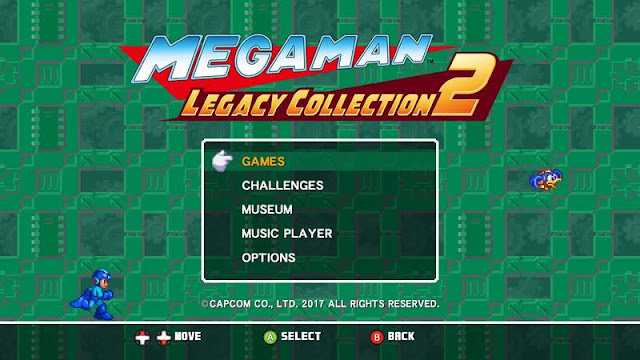









ความคิดเห็น
แสดงความคิดเห็น